Hướng dẫn chi tiết cách thiết lập ngôn ngữ tiếng Việt trên Windows 10
Windows 10 thường mặc định ngôn ngữ tiếng Anh sau khi cài đặt. Nếu bạn muốn chuyển sang tiếng Việt để sử dụng dễ dàng hơn, hãy theo dõi bài viết dưới đây để biết cách thiết lập ngôn ngữ tiếng Việt cho Windows 10 một cách chi tiết.
Ví dụ, khi máy tính của bạn được cài đặt ngôn ngữ tiếng Anh, tất cả các thuộc tính và thông tin hệ thống sẽ hiển thị bằng tiếng Anh:
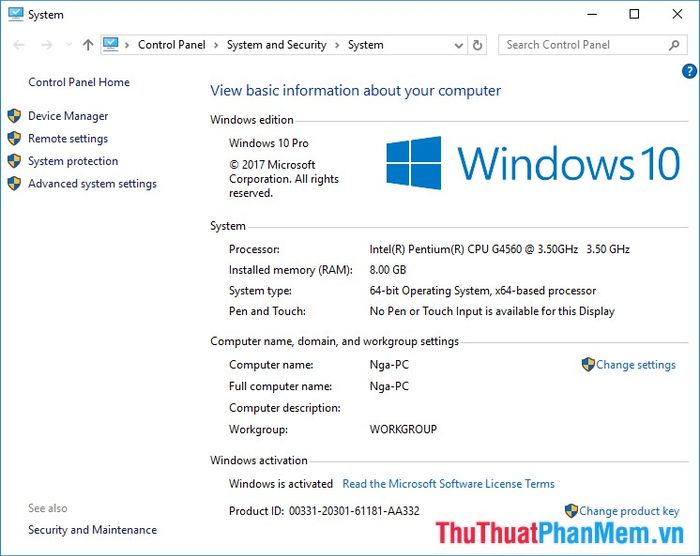
Để thiết lập ngôn ngữ tiếng Việt trên Windows 10, bạn cần thực hiện theo các bước sau:
Bước 1: Nhấp chọn mục Cài đặt (Setting) trên thanh Taskbar để bắt đầu quá trình thiết lập.
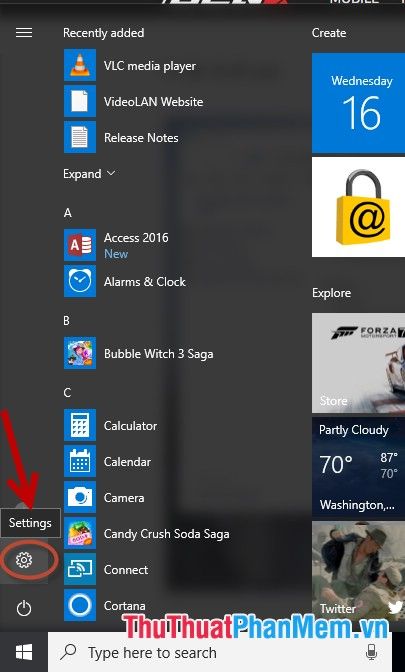
Bước 2: Khi hộp thoại hiện ra, hãy chọn mục Thời gian & Ngôn ngữ (Time & Language) để tiếp tục.
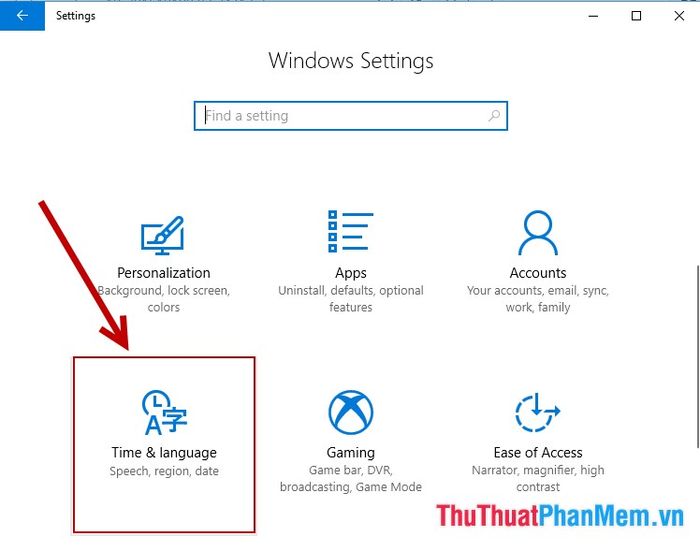
Bước 3: Trong phần Khu vực & Ngôn ngữ (Region & Language), nhấp vào tùy chọn Thêm ngôn ngữ (Add a Language).
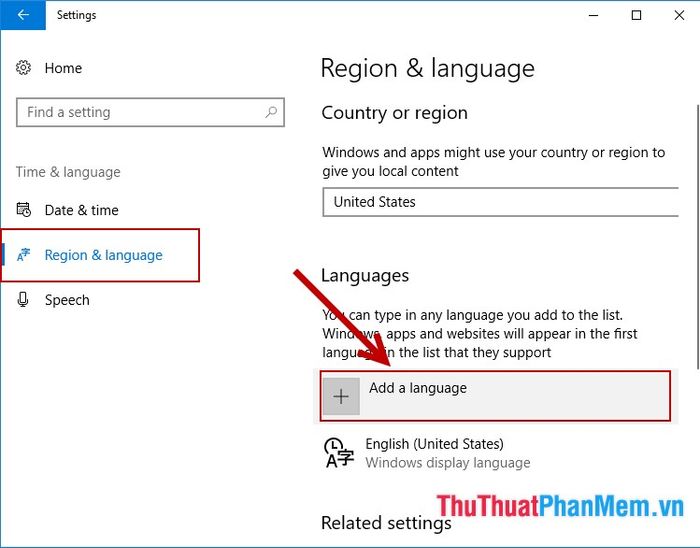
Bước 4: Khi hộp thoại ngôn ngữ xuất hiện, di chuyển chuột và chọn ngôn ngữ Tiếng Việt để hoàn tất thiết lập.
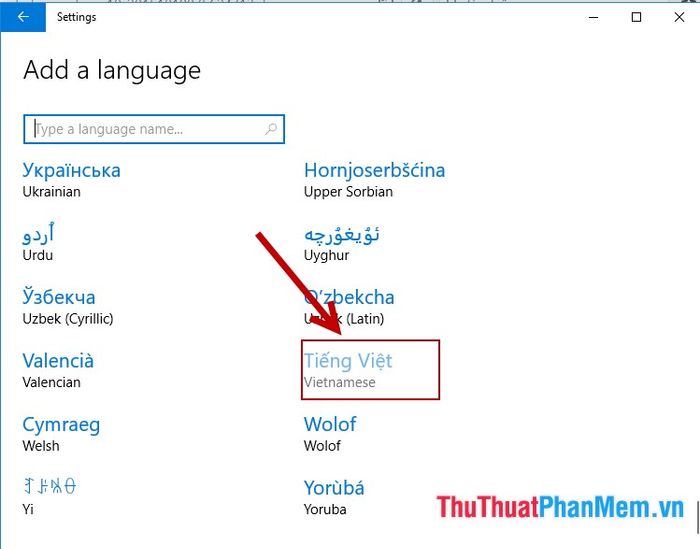
Bước 5: Ngôn ngữ Tiếng Việt đã được thêm vào danh sách trong mục Ngôn ngữ (Language).
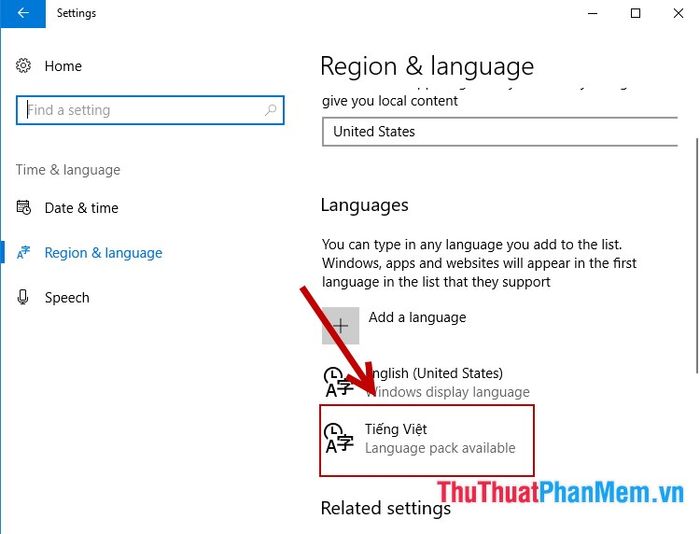
Bước 6: Nhấp đúp chuột vào ngôn ngữ Tiếng Việt mà bạn muốn chuyển đổi, sau đó chọn Tùy chọn (Option) để tiếp tục.
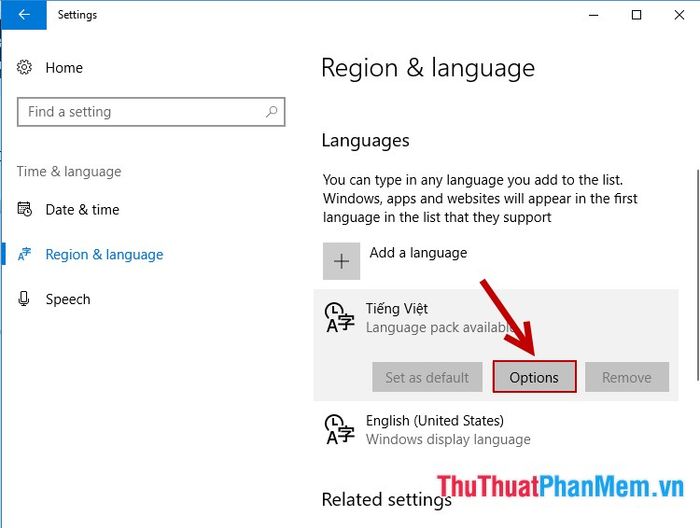
Bước 7: Nhấp chọn Tải xuống (Download) để tải gói ngôn ngữ Tiếng Việt về máy tính của bạn.
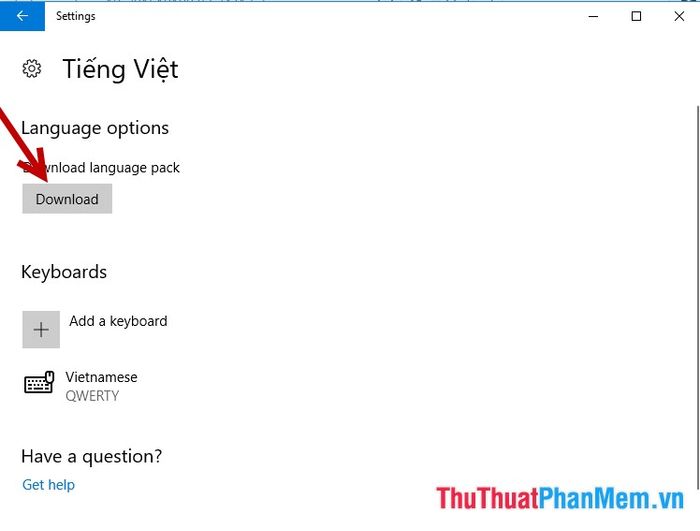
Bước 8: Gói ngôn ngữ sau khi tải xuống sẽ tự động được cài đặt trên hệ thống của bạn.
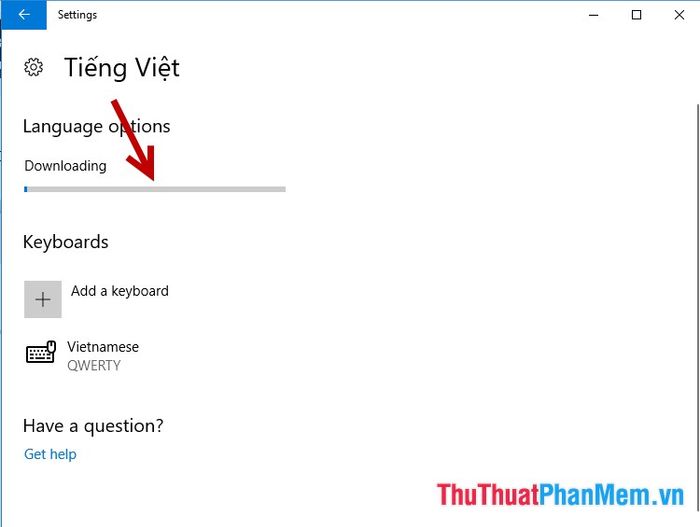
Hãy chờ trong vài phút để hệ thống hoàn tất cài đặt gói ngôn ngữ. Sau đó, khởi động lại máy tính và bạn sẽ thấy mọi thông tin hiển thị bằng tiếng Việt.
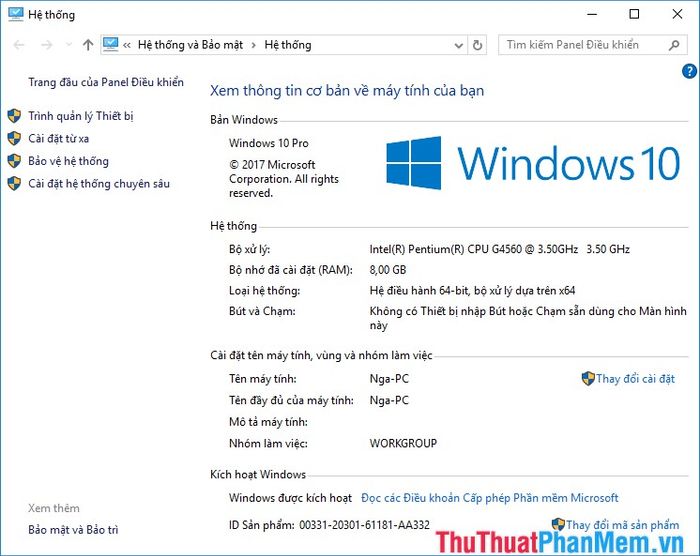
- Trong trường hợp bạn muốn chuyển đổi lại ngôn ngữ tiếng Anh, hãy thực hiện theo các bước sau:
+ Truy cập vào mục Cài đặt (Setting) -> chọn Thời gian & Ngôn ngữ (Time & Language).
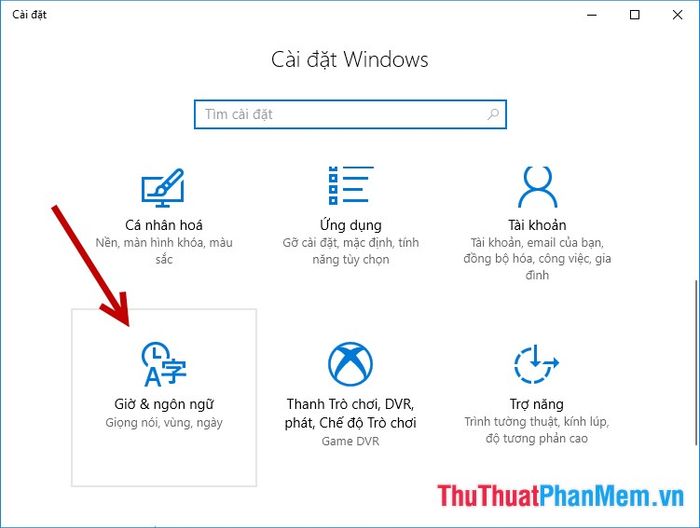
+ Vì tiếng Anh là ngôn ngữ mặc định ban đầu, bạn chỉ cần nhấp đúp chuột vào English (United States) -> chọn Đặt làm mặc định (Set as default).
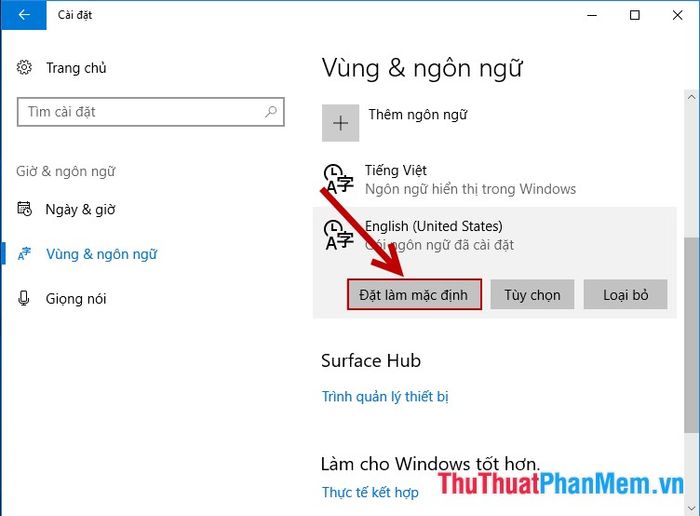
Như vậy, bạn đã hoàn tất việc chuyển đổi ngôn ngữ máy tính của mình sang tiếng Anh.
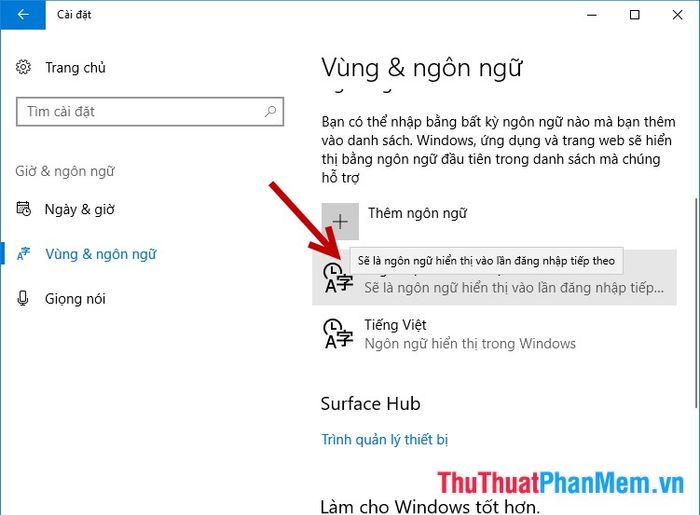
Lưu ý: Trong quá trình chuyển đổi ngôn ngữ, nếu máy tính của bạn có thiết lập mật khẩu, hãy chọn ngôn ngữ phù hợp khi đăng nhập và nhập mật khẩu. Một số trường hợp có thể xảy ra lỗi báo sai mật khẩu do ngôn ngữ nhập liệu không khớp.
Trên đây là hướng dẫn chi tiết cách thiết lập ngôn ngữ tiếng Việt cho Windows 10. Chúc các bạn thực hiện thành công!
Có thể bạn quan tâm

Khám phá 6 tầng ý nghĩa ẩn sau con số 5

Hướng dẫn làm sườn chay kho thơm đơn giản, ngon miệng ngay tại nhà

Top 10 Trường Mầm Non Uy Tín Nhất Tại Bạc Liêu

Nước tẩy Cif - Người bạn không thể thiếu của các bà nội trợ

Top 6 địa chỉ phun xăm và điêu khắc chân mày uy tín, chất lượng tại Cao Bằng


